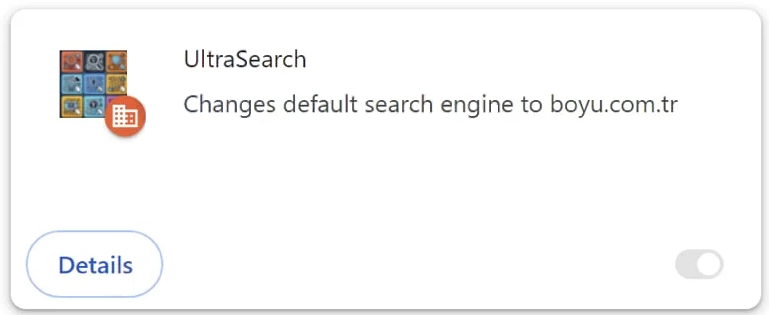UltraSearch jest klasyfikowany jako porywacz przeglądarki, ale jest promowany jako przydatne rozszerzenie, które rzekomo poprawi wrażenia z przeglądania. Porywacz przejmie kontrolę nad przeglądarką i wprowadzi niechciane zmiany w celu przekierowania użytkowników na sponsorowane strony internetowe. Nie jest to niebezpieczna infekcja, ale z pewnością jest frustrująca.
Jak tylko UltraSearch porywacz przeglądarki zostanie zainstalowany, zauważysz to, ponieważ przejmie kontrolę nad twoją przeglądarką i zmieni jej ustawienia. W szczególności ustawi boyu.com.tr jako stronę główną, nowe karty i domyślną wyszukiwarkę. boyu.com.tr to fałszywa wyszukiwarka. Te zmiany wpłyną na wszystkie popularne przeglądarki, w tym Google Chrome , Mozilla Firefox i Microsoft Edge. Niestety, nie będziesz w stanie cofnąć zmian w ustawieniach przeglądarki, dopóki nie usuniesz UltraSearch porywacza przeglądarki ze swojego komputera.
Porywacze UltraSearch przeglądarki nie są uważane za niebezpieczne infekcje, ponieważ na ogół nie wyrządzają bezpośrednio szkód komputerowi. Będzie jednak starał się przekierować Cię na sponsorowane strony internetowe i generować przychody, UltraSearch ponieważ jest to jego główny cel. Zostanie to zrobione, nakłaniając Cię do skorzystania z podejrzanej wyszukiwarki boyu.com.tr. Tego typu fałszywe wyszukiwarki wstawiają sponsorowane treści do wyników wyszukiwania. Te sponsorowane wyniki będą miały niewiele wspólnego z tym, czego szukasz, więc przynajmniej będą bardzo oczywiste. Powinniśmy wspomnieć, że nie wszystkie z tych sponsorowanych witryn będą bezpieczne, dlatego należy unikać ich klikania. Niektóre sponsorowane wyniki mogą narazić Cię na oszustwa, a nawet złośliwe oprogramowanie. Dlatego porywacze przeglądarki nie są całkowicie nieszkodliwe.
Porywacze przeglądarki są dość natrętne, jeśli chodzi o zbieranie danych. Śledzą Twoją aktywność przeglądania i zbierają informacje, takie jak odwiedzane strony internetowe, historia wyszukiwania i adres IP. Dane te mogą być również udostępniane osobom trzecim. Ponieważ porywacze przeglądarki nie mają żadnych funkcji, które można wymienić, nie ma powodu, aby tolerować jakąkolwiek formę gromadzenia danych.
Jeśli odkryjesz, że porywacz przeglądarki przejął kontrolę nad Twoją przeglądarką, najlepiej natychmiast go usunąć. Możesz usunąć UltraSearch porywacza przeglądarki za pomocą programu antywirusowego lub ręcznie. Zaleca się jednak korzystanie z programu antywirusowego, ponieważ byłoby to znacznie łatwiejsze. Program poradzi sobie ze wszystkim, co pozwoli Ci wrócić do normalnego przeglądania. Gdy porywacz zostanie usunięty, Twoja przeglądarka powróci do normy i będziesz mógł dostosować ustawienia przeglądarki jak zwykle.
W jaki sposób porywacze przeglądarki instalują się na komputerze?
Infekcje, takie jak porywacze przeglądarki i adware, mogą być zamaskowane jako legalne i przydatne programy oraz promowane na stronach z bezpłatnymi programami do pobrania. Witryny te są często wypełnione fałszywie reklamowanymi infekcjami. Aby uniknąć instalowania zagrożeń, takich jak UltraSearch porywacz przeglądarki, musisz sprawdzić programy przed ich pobraniem. Szybkie wyszukiwanie w Google powinno pomóc w ustaleniu, czy pobieranie i instalowanie programu jest bezpieczne.
Porywacze przeglądarki mogą być również instalowane za pośrednictwem tak zwanej sprzedaży wiązanej bezpłatnego oprogramowania. Ta metoda pozwala na dodawanie infekcji do bezpłatnych programów jako dodatkowych ofert. Oferty te mogą być instalowane automatycznie wraz z programami, do których są dołączone, bez konieczności uzyskania wyraźnej zgody użytkowników. Dlatego metoda jest dość kontrowersyjna.
Chociaż te oferty są technicznie opcjonalne, użytkownicy muszą ręcznie je odznaczyć, aby zapobiec ich instalacji. Jednak dodane oferty są często ukryte w ustawieniach, których użytkownicy zwykle nie używają, co utrudnia użytkownikom ich zauważenie i odznaczenie. W rezultacie wielu użytkowników nieumyślnie zezwala na zainstalowanie tych ofert.
Dodatkowe oferty dodawane do programów są opcjonalne, a ich instalacji można łatwo zapobiec. Zwracając uwagę podczas procesu instalacji, nie powinieneś mieć z tym problemów. Podczas instalowania programów ważne jest, aby używać ustawień zaawansowanych (niestandardowych) zamiast ustawień domyślnych (podstawowych). Okno instalacji zaleci użycie ustawień domyślnych, ale jeśli to zrobisz, wszystkie dodane oferty zostaną autoryzowane do zainstalowania wraz z nimi, nawet tego nie zauważając.
Ustawienia zaawansowane (niestandardowe) sprawiają, że wszystkie dodane oferty są widoczne i dają możliwość odznaczenia ich wszystkich. Zawsze zaleca się odznaczenie wszystkich dodanych ofert, ponieważ legalne programy nie używają tej metody do instalacji. Programy, które to robią, są klasyfikowane jako potencjalne zagrożenia przez programy antywirusowe.
Nigdy nie zaleca się zezwalania na instalowanie dodatkowych ofert. Te oferty to w większości śmieci, które zajmą tylko miejsce na komputerze i spowodują problemy. Mogą być również trudne do usunięcia po pełnym zainstalowaniu i znacznie łatwiej jest odznaczyć kilka pól podczas instalowania programów.
Jak usunąć UltraSearch porywacza przeglądarki?
Ponieważ porywacze przeglądarki nie są poważnymi infekcjami, możesz usunąć UltraSearch zarówno ręcznie, jak i za pomocą programu antywirusowego. To ostatnie jest zalecane, ponieważ porywacze mogą być dość uporczywi. Pozwolenie programowi antywirusowemu na wykonanie całej pracy jest znacznie łatwiejsze. Jeśli jednak chcesz usunąć UltraSearch ręcznie, poniżej znajdują się instrukcje. Gdy porywacz zostanie usunięty, Twoja przeglądarka powróci do normy.
Quick Menu
krok 1. Odinstalować UltraSearch i podobne programy.
Usuń UltraSearch z Windows 8
Kliknij prawym przyciskiem myszy w lewym dolnym rogu ekranu. Po szybki dostęp Menu pojawia się, wybierz panelu sterowania wybierz programy i funkcje i wybierz, aby odinstalować oprogramowanie.

Odinstalować UltraSearch z Windows 7
Kliknij przycisk Start → Control Panel → Programs and Features → Uninstall a program.

Usuń UltraSearch z Windows XP
Kliknij przycisk Start → Settings → Control Panel. Zlokalizuj i kliknij przycisk → Add or Remove Programs.

Usuń UltraSearch z Mac OS X
Kliknij przycisk Przejdź na górze po lewej stronie ekranu i wybierz Aplikacje. Wybierz folder aplikacje i szukać UltraSearch lub jakiekolwiek inne oprogramowanie, podejrzane. Teraz prawy trzaskać u każdy z takich wpisów i wybierz polecenie Przenieś do kosza, a następnie prawo kliknij ikonę kosza i wybierz polecenie opróżnij kosz.

krok 2. Usunąć UltraSearch z przeglądarki
Usunąć UltraSearch aaa z przeglądarki
- Stuknij ikonę koła zębatego i przejdź do okna Zarządzanie dodatkami.

- Wybierz polecenie Paski narzędzi i rozszerzenia i wyeliminować wszystkich podejrzanych wpisów (innych niż Microsoft, Yahoo, Google, Oracle lub Adobe)

- Pozostaw okno.
Zmiana strony głównej programu Internet Explorer, jeśli został zmieniony przez wirus:
- Stuknij ikonę koła zębatego (menu) w prawym górnym rogu przeglądarki i kliknij polecenie Opcje internetowe.

- W ogóle kartę usuwania złośliwych URL i wpisz nazwę domeny korzystniejsze. Naciśnij przycisk Apply, aby zapisać zmiany.

Zresetować przeglądarkę
- Kliknij ikonę koła zębatego i przejść do ikony Opcje internetowe.

- Otwórz zakładkę Zaawansowane i naciśnij przycisk Reset.

- Wybierz polecenie Usuń ustawienia osobiste i odebrać Reset jeden więcej czasu.

- Wybierz polecenie Zamknij i zostawić swojej przeglądarki.

- Gdyby nie może zresetować przeglądarki, zatrudnia renomowanych anty malware i skanowanie całego komputera z nim.Wymaż %s z Google Chrome
Wymaż UltraSearch z Google Chrome
- Dostęp do menu (prawy górny róg okna) i wybierz ustawienia.

- Wybierz polecenie rozszerzenia.

- Wyeliminować podejrzanych rozszerzenia z listy klikając kosza obok nich.

- Jeśli jesteś pewien, które rozszerzenia do usunięcia, może je tymczasowo wyłączyć.

Zresetować Google Chrome homepage i nie wykonać zrewidować silnik, jeśli było porywacza przez wirusa
- Naciśnij ikonę menu i kliknij przycisk Ustawienia.

- Poszukaj "Otworzyć konkretnej strony" lub "Zestaw stron" pod "na uruchomienie" i kliknij na zestaw stron.

- W innym oknie usunąć złośliwe wyszukiwarkach i wchodzić ten, który chcesz użyć jako stronę główną.

- W sekcji Szukaj wybierz Zarządzaj wyszukiwarkami. Gdy w wyszukiwarkach..., usunąć złośliwe wyszukiwania stron internetowych. Należy pozostawić tylko Google lub nazwę wyszukiwania preferowany.


Zresetować przeglądarkę
- Jeśli przeglądarka nie dziala jeszcze sposób, w jaki wolisz, można zresetować swoje ustawienia.
- Otwórz menu i przejdź do ustawienia.

- Naciśnij przycisk Reset na koniec strony.

- Naciśnij przycisk Reset jeszcze raz w oknie potwierdzenia.

- Jeśli nie możesz zresetować ustawienia, zakup legalnych anty malware i skanowanie komputera.
Usuń UltraSearch z Mozilla Firefox
- W prawym górnym rogu ekranu naciśnij menu i wybierz Dodatki (lub naciśnij kombinację klawiszy Ctrl + Shift + A jednocześnie).

- Przenieść się do listy rozszerzeń i dodatków i odinstalować wszystkie podejrzane i nieznane wpisy.

Zmienić stronę główną przeglądarki Mozilla Firefox został zmieniony przez wirus:
- Stuknij menu (prawy górny róg), wybierz polecenie Opcje.

- Na karcie Ogólne Usuń szkodliwy adres URL i wpisz preferowane witryny lub kliknij przycisk Przywróć domyślne.

- Naciśnij przycisk OK, aby zapisać te zmiany.
Zresetować przeglądarkę
- Otwórz menu i wybierz przycisk Pomoc.

- Wybierz, zywanie problemów.

- Naciśnij przycisk odświeżania Firefox.

- W oknie dialogowym potwierdzenia kliknij przycisk Odśwież Firefox jeszcze raz.

- Jeśli nie możesz zresetować Mozilla Firefox, skanowanie całego komputera z zaufanego anty malware.
Uninstall UltraSearch z Safari (Mac OS X)
- Dostęp do menu.
- Wybierz Preferencje.

- Przejdź do karty rozszerzeń.

- Naciśnij przycisk Odinstaluj niepożądanych UltraSearch i pozbyć się wszystkich innych nieznane wpisy, jak również. Jeśli nie jesteś pewien, czy rozszerzenie jest wiarygodne, czy nie, po prostu usuń zaznaczenie pola Włącz aby go tymczasowo wyłączyć.
- Uruchom ponownie Safari.
Zresetować przeglądarkę
- Wybierz ikonę menu i wybierz Resetuj Safari.

- Wybierz opcje, które chcesz zresetować (często wszystkie z nich są wstępnie wybrane) i naciśnij przycisk Reset.

- Jeśli nie możesz zresetować przeglądarkę, skanowanie komputera cały z autentycznych przed złośliwym oprogramowaniem usuwania.
Offers
Pobierz narzędzie do usuwaniato scan for UltraSearchUse our recommended removal tool to scan for UltraSearch. Trial version of provides detection of computer threats like UltraSearch and assists in its removal for FREE. You can delete detected registry entries, files and processes yourself or purchase a full version.
More information about SpyWarrior and Uninstall Instructions. Please review SpyWarrior EULA and Privacy Policy. SpyWarrior scanner is free. If it detects a malware, purchase its full version to remove it.

WiperSoft zapoznać się ze szczegółami WiperSoft jest narzędziem zabezpieczeń, które zapewnia ochronę w czasie rzeczywistym przed potencjalnymi zagrożeniami. W dzisiejszych czasach wielu uży ...
Pobierz|Więcej


Jest MacKeeper wirus?MacKeeper nie jest wirusem, ani nie jest to oszustwo. Chociaż istnieją różne opinie na temat programu w Internecie, mnóstwo ludzi, którzy tak bardzo nienawidzą program nigd ...
Pobierz|Więcej


Choć twórcy MalwareBytes anty malware nie było w tym biznesie przez długi czas, oni się za to z ich entuzjastyczne podejście. Statystyka z takich witryn jak CNET pokazuje, że to narzędzie bezp ...
Pobierz|Więcej
Site Disclaimer
2-remove-virus.com is not sponsored, owned, affiliated, or linked to malware developers or distributors that are referenced in this article. The article does not promote or endorse any type of malware. We aim at providing useful information that will help computer users to detect and eliminate the unwanted malicious programs from their computers. This can be done manually by following the instructions presented in the article or automatically by implementing the suggested anti-malware tools.
The article is only meant to be used for educational purposes. If you follow the instructions given in the article, you agree to be contracted by the disclaimer. We do not guarantee that the artcile will present you with a solution that removes the malign threats completely. Malware changes constantly, which is why, in some cases, it may be difficult to clean the computer fully by using only the manual removal instructions.